
СБИС — это специальная программа для сдачи отчётов в электронном виде в государственные службы. С помощью это программы не нужно сдавать бумажные документы и стоять в очереди. В настоящее время более миллиона компаний пользуются программой СБИС. Таким образом предоставляется возможность сдавать отчеты онлайн через интернет.
СБИС: вход в личный кабинет

Вход в систему можно выполнить несколькими способами:
- Логин и пароль
- Номер телефона и код, который поступит на мобильный
- ЭЦП (электронно-цифровая подпись)
- Через учетную запись портала «Госуслуги»
- Через социальную сеть (вход доступен только после регистрации и привязки аккаунта в настройках кабинета)
Совет! Для более надежной защиты данных, вы можете настроить двухфакторную идентификацию для пользователя — при каждом входе на номер мобильного будет поступать одноразовый код для подтверждения авторизации.
Требуется выбрать наиболее удобный способ авторизации в системе и кликнуть по клавише «Войти». После проверки данных, откроется домашняя страница личного кабинета, в котором доступны следующие услуги:
СБИС онлайн для начинающих. Сдавать отчёты в сбис онлайн вместо сбис 2.4 | Вступление | Урок 1
- Электронный документооборот (обмен документами, подписанными электронной подписью)
- Отправка отчетности через интернет (подготовка, проверка и отправка отчетов в проверяющие органы)
- Информация о компаниях и их владельцах (актуальные данные о компаниях России, позволяющие оценить деловой статус организации и благонадежность в качестве партнера,)
- Поиск и анализ закупок (полезное решение для отдела закупок компании — позволяет оценить шансы на победу в тендерах на всех площадках, а также быть в курсе последних изменений 44-ФЗ и 223-ФЗ)
- ОФД и онлайн-кассы (сервис оператора фискальных данных)
- Автоматизация магазинов и предприятий (позволяет наладить бухгалтерский учет под ключ)
- Корпоративная социальная сеть
- Управление бизнес-процессами
- Управление персоналом (учет и контроль рабочего времени сотрудников, оценка KPI и прочие инструменты, позволяющие оценить эффективность работы всех отделов компании)
- Бухгалтерия и учет (удобный интерфейс со всеми необходимыми возможностями)
- Складской учет (формирование складских отчетов)
- Рейтинг должников (формирование списков «злостных» должников)
- Автоматический расчет налогов
Регистрация в личном кабинете СБИС
Все функции личного кабинета СБИС доступны только зарегистрированным пользователям. Поэтому рекомендуем вам пройти регистрацию. Для этого на официальном сайте организации https://sbis.ru/ и кликните по фразе на слайдере «Начать работу» или перейдите по прямой ссылке https://online.sbis.ru/auth/. Далее кликните по кнопке «Регистрация» и выберете тип учетной записи:
Обзор СБИС: как работать в программе и с чего начать
- Компания
- Физическое лицо
- Индивидуальный предприниматель

Регистрация ИП. В данном случае требуется внести следующую информацию: ИНН, Название организации, Адрес электронной почты. Так же вы можете пройти регистрацию с помощью ЭЦП. Далее на адрес электронной почты поступит ссылка для подтверждения регистрации. Далее следуйте подсказкам системы.
Регистрации компании. Регистрация проходим похожим образом (как ИП). Либо через ЭЦП, либо вводить вручную все данные, в том числе и КПП. Далее поступит ссылка для подтверждения регистрации. Следуйте подсказкам системы.
Для регистрации физических лиц идет отдельный пункт «Регистрация хорошего человека». Далее следует выбрать один из способов регистрации: ЭЦП, мобильный, социальная сеть.
При регистрации с помощью мобильного поступит смс-код. Который требуется ввести в специальное окно. Регистрации с помощью социальных сетей берет в качестве связи с пользователем адрес электронной почты, который был указан при создании профиля в соц.сети. На e-mail поступит письмо с информацией о дальнейшей регистрации.
Восстановление пароля от СБИС
Если после нескольких попыток вам не удалось авторизоваться в системе, советуем воспользоваться услугой восстановления пароля. Но перед этим проверьте раскладку клавиатуры, возможно вы ошиблись одной буквой или цифрой, возможно включена клавиша Caps Lock.
Если это не помогло, нажмите клавишу «Забыли пароль?» на странице авторизации в системе https://online.sbis.ru/auth/.
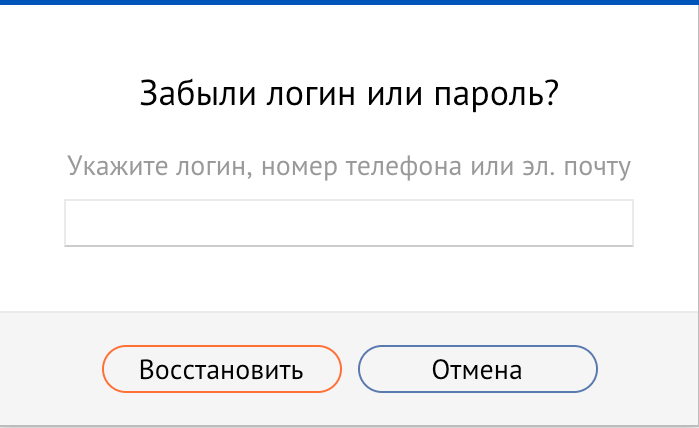
Далее выберете один способ восстановления доступа: с помощью логина, номера мобильного, адреса электронной почты.
Далее следуйте подсказкам системы. И пароль будет успешно восстановлен.
Мобильное приложение СБИС
Так же стоить отметить мобильно приложение СБИС. Оно полностью повторят функционал браузерной версии. Приложение предоставляется абсолютно бесплатно и доступно для скачивания на устройства с операционной системой iOS и Android.

Основные доступные функции мобильного приложения СБИС:
- Карточки ваших контактов
- Обмен сообщениями между коллегами по цеху (с возможностью прикрепить файл)
- Совместное обсуждение задач и документов
- Аудио- и видеозвонки с поддержкой мультивызова (несколько человек сразу)
- Доступ к хранилищу файлов
- Уведомления от государственных органов
- Уведомления о самом важном (задачи, напоминания, встречи и дела)
- Создание, редактирование и распределение задач
- Мобильная программа СБИС позволяет следить за работой компании, находясь в командировке, на отдыхе или на работе.

Для установки приложения откройте официальный магазин приложения вашего устройства (App Store или Google Play) и в строке поиска ввести фразу «СБИС».
В результатах поиска отобразиться приложения с фирменной эмблемой, кликните по кнопке «Установить». После завершения установки на панели появиться иконка. Для авторизации используйте данные, полученный при регистрации.
Так же доступна регистрации прямо в мобильном приложении.
Вы можете скачать официальное приложение СБИС от Тензор по ссылкам ниже:
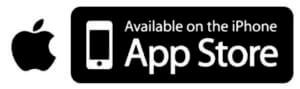

Телефон горячей линии СБИС
Если у вас возникли вопросы касающиеся работы с программой СБИС, вы можете позвонить по телефону службы поддержки клиентов по номеру:
- +7 (495) 988-37-95 — звонок в контактный центр бесплатный на всей территории России
Колл-центр работает круглосуточно без обеда и выходных. В службе поддержки клиентов работает более 900 специалистов. Сотрудники помогут в решении любой проблемы и ответят на все ваши вопросы. Так же вы можете обратиться в сервисный центр компании, расположенный в вашем городе.

Помимо этого вы можете использовать следующие способы связи с компанией:
- Заказать обратный звонок на сайте (в разделе «Поддержка»)
- Написать вопрос в Viber или Вконтакте
- Вызвать специалиста в офис для обучения и консультации
- Скачать удаленный помощник (ссылка). Позволяет удаленно подключиться к вашему рабочему столу и установить нужное обновление или внести изменения в настройки нужного модуля.
Источник: personal-cabinet.com
Как зарегистрироваться в ЛК на сайте СБИС
СБИС — экосистема деловых коммуникаций и документооборота между компаниями и государственными органами. В системе есть всё необходимое для решения разных типов задач: от проверки контрагента до отправки отчетности в налоговую. Системой СБИС пользуется более 1 000 000 организаций по всей России. Программа постоянно обновляется, с каждым разом добавляя новые интересные решения для организаций. Пользоваться системой можно через браузер (онлайн-версия) или скачав на свой ПК программу «СБИС Электронная отчетность».
СБИС: вход в личный кабинет
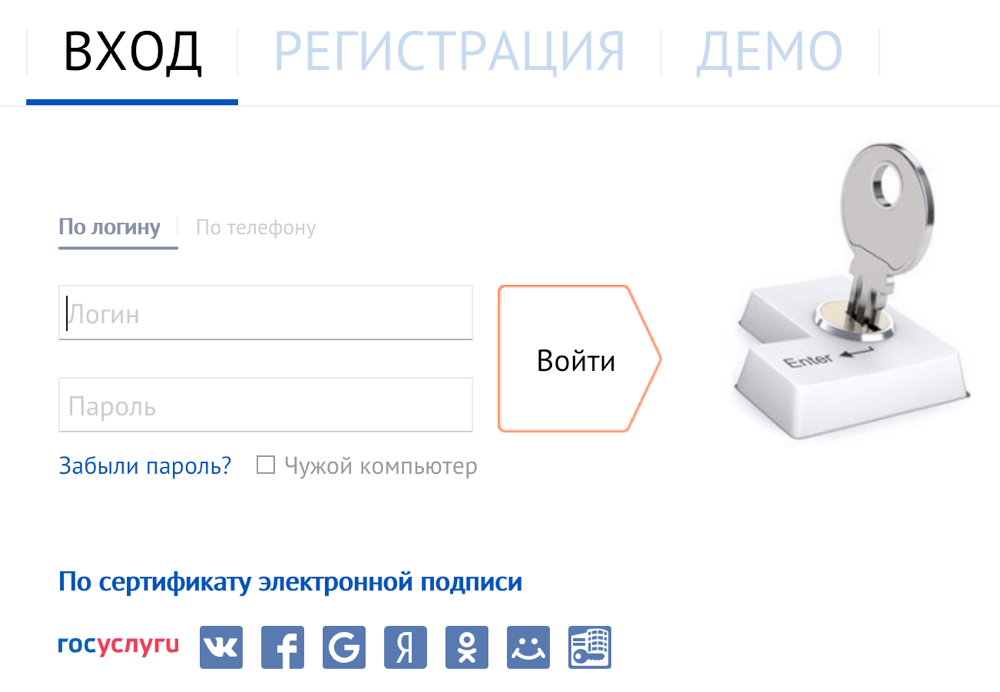
Все операции с программой СБИС осуществляются в личном кабинете: все что необходимо — войти в систему. Осуществить вход можно несколькими способами:
- По логину и паролю
- По номеру телефону и коду
- С помощью ЭЦП (электронно-цифровая подпись)
- Через учетную запись портала «Госуслуги»
- Через социальную сеть (вход доступен только после регистрации и привязки аккаунта в настройках кабинета)
Совет! Для безопасности доступа в личный кабинет вы можете настроить двухфакторную авторизацию для пользователя — каждый вход будет сопровождаться отправкой проверочного кода на привязанный номер телефона.
Выберите наиболее удобный вам способ и нажмите кнопку «Войти». Если данные указаны верно, то вы попадете на главную страницу личного кабинета, где доступны следующие функции:
- Электронный документооборот (обмен документами, подписанными электронной подписью)
- Отправка отчетности через интернет (подготовка, проверка и отправка отчетов в проверяющие органы)
- Информация о компаниях и их владельцах (актуальные данные о компаниях России, позволяющие оценить деловой статус организации и благонадежность в качестве партнера)
- Поиск и анализ закупок (полезное решение для отдела закупок компании — позволяет оценить шансы на победу в тендерах на всех площадках, а также быть в курсе последних изменений 44-ФЗ и 223-ФЗ)
- ОФД и онлайн-кассы (сервис оператора фискальных данных)
- Автоматизация магазинов и предприятий (позволяет наладить бухгалтерский учет под ключ)
- Корпоративная социальная сеть
- Управление бизнес-процессами
- Управление персоналом (учет и контроль рабочего времени сотрудников, оценка KPI и прочие инструменты, позволяющие оценить эффективность работы всех отделов компании)
- Бухгалтерия и учет (удобный интерфейс со всеми необходимыми возможностями)
Регистрация в личном кабинете СБИС
Для того, чтобы начать пользоваться системой СБИС, необходимо создать учетную запись на официальном сайте. Для этого перейдите на сайт организации по адресу https://sbis.ru/ и на слайдере нажмите кнопку «Начать работу» или по прямой ссылке https://online.sbis.ru/auth/. Далее выберите вкладку «Регистрация», где укажите тип вашей учетной записи:
- Компания
- Индивидуальный предприниматель
- Физическое лицо
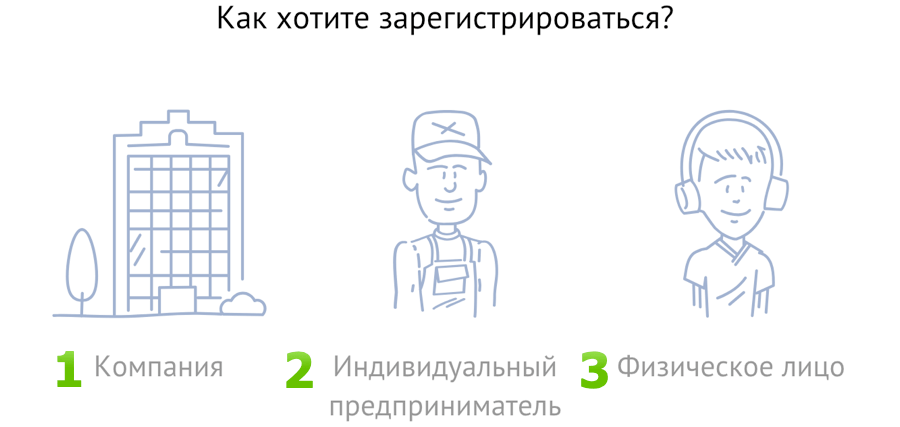
В зависимости от выбранного типа будет отличаться функционал личного кабинета. При необходимости вы можете создать несколько типов аккаунтов. Выбираем тип организации, например, «Компания». Далее система предложит
указать реквизиты компании или пройти регистрацию по электронной подписи. Регистрация при помощи ЭЦП удобна тем, что вся основная доступная информация о фирме выгружается автоматически и это сильно упрощает прохождение регистрации в системе. Если ЭЦП у вас еще нет, то можете заполнить необходимые реквизиты своей организации или ИП вручную. Далее потребуется подтвердить регистрацию в системе, перейдя по ссылке из письма от СБИС на электронной почте. По такому же принципу происходит регистрация при выборе аккаунтов «Индивидуальный предприниматель» и «Физическое лицо».
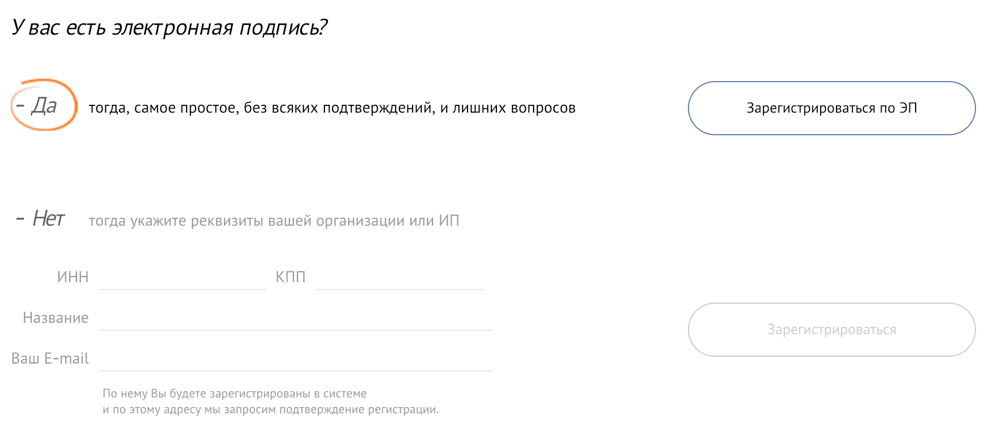
Восстановление пароля от СБИС
Если у вас не получается войти в личный кабинет СБИС по логину и паролю, то стоит проверить правильность вводимых реквизитов. Зачастую при вводе пароля стоит неправильная раскладка клавиатуры или нажать клавиша Caps Lock. Если данные рекомендации вам не помогли, то воспользуйтесь функцией восстановления пароля. Для этого перейдите на страницу авторизации в системе СБИС по адресу https://online.sbis.ru/auth/ и под формой входа нажмите на ссылку «Забыли пароль?».
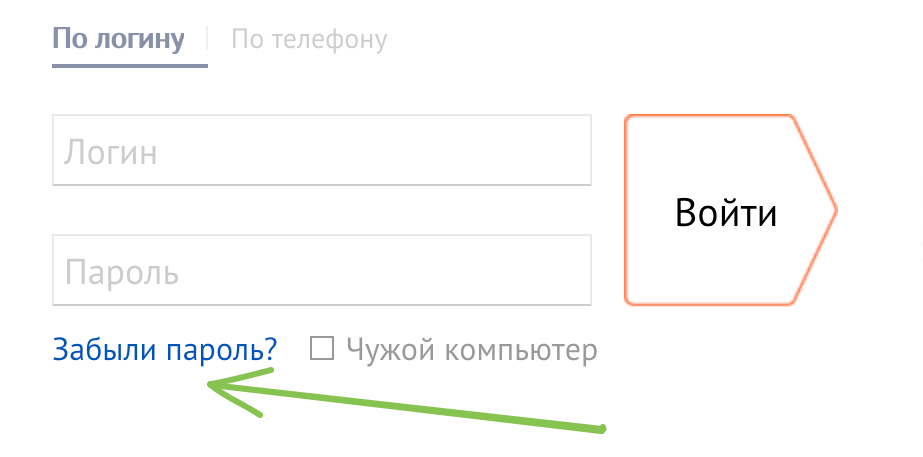
В появившемся окне укажите один из параметров: логин, номер телефона или электронную почту.
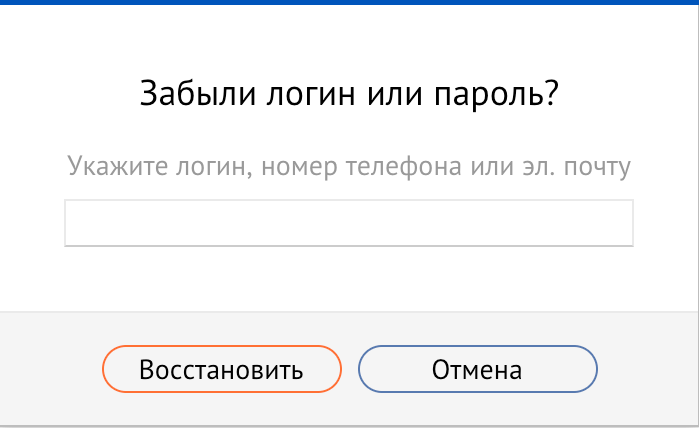
Далее следуйте инструкциям системы. На этом восстановление доступа к личному кабинету завершено.
Мобильное приложение СБИС
Для пользователей системы СБИС разработано удобное мобильное приложение, представляющее из себя личный кабинет с базовым функционалом. Всё что нужно для работы в мобильном клиенте СБИС — установленный апплет на смартфоне и доступ в интернет. Приложение СБИС предоставляется бесплатно и доступно для установки пользователям мобильных устройств на базе iOS и Android.
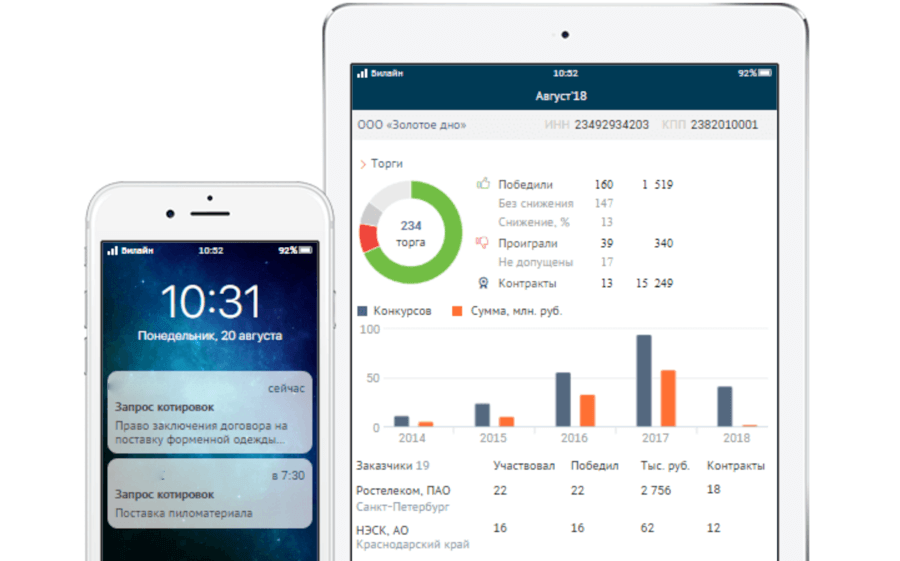
В мобильном клиенте пользователю доступны следующие функции:
- Карточки ваших контактов
- Обмен сообщениями между коллегами по цеху (с возможностью прикрепить файл)
- Совместное обсуждение задач и документов
- Аудио- и видеозвонки с поддержкой мультивызова (несколько человек сразу)
- Доступ к хранилищу файлов
- Уведомления от государственных органов
- Уведомления о самом важном (задачи, напоминания, встречи и дела)
- Создание, редактирование и распределение задач
Мобильное приложение СБИС позволяет руководителям фирмы следить за успехом всей компании с мобильного устройства, находясь в командировке или за пределами офиса.
Для загрузки программного обеспечения на устройство необходимо зайти в магазин приложений вашего устройства (App Store или Google Play) и в строке поиска ввести фразу «СБИС».
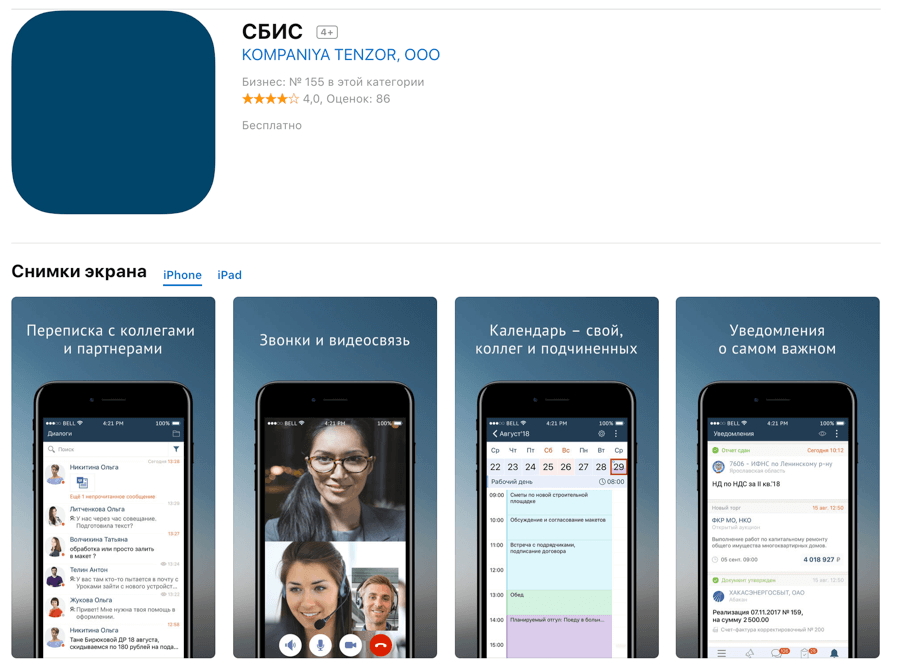
Далее нажмите кнопку «Установить» и дождитесь завершения загрузки на телефон — по завершению в меню смартфона появится иконка с фирменный логотипом СБИС. Для доступа в приложение используйте логин и пароль, полученные при регистрации. В самом крайнем случае зарегистрироваться вы можете прямо в мобильной программе.
Также вы можете скачать официальное приложение СБИС от Тензор по ссылкам ниже:

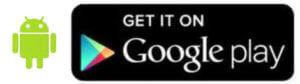
Телефон горячей линии СБИС
Для решения вопрос, касающихся обслуживания в сервисе СБИС или по вопросам обслуживания вы можете обращаться по телефону горячей линии по номеру:
- +7 (495) 988-37-95- звонок в контактный центр бесплатный на всей территории России
Служба поддержки компании СБИС работает круглосуточно без выходных и перерывов на обед. За оперативную поддержку клиентов отвечает 900 сотрудников колл-центра, которые помогут оперативно решить возникший у вас вопрос. Помимо общей службы поддержки вы можете обратиться в региональное представительство фирмы в вашем городе.
Также вы можете воспользоваться альтернативными способами связи с компанией:
- Заказать обратный звонок на сайте (в разделе «Поддержка»)
- Написать вопрос в Viber или Вконтакте
- Вызвать специалиста в офис для обучения и консультации
- Скачать удаленный помощник (ссылка). Позволяет удаленно подключиться к вашему рабочему столу и установить нужное обновление или внести изменения в настройки нужного модуля.

Если к вопросу необходимо предоставить скриншот или другой файл — вы можете отправить запрос на электронную почту по адресу [email protected] .
Совет! Перед звонком в службу поддержки рекомендуем посетить раздел «Вопросы и ответы» по адресу https://sbis.ru/help/, где представлены ответы на часто задаваемые клиентами вопросы. Для оперативного получения ответа советуем воспользоваться поиском по базе знаний.
- Биография
- Последние записи
Марина Аракчеева
В 2017 году окончила Финансово-экономический факультет ФГОБУ ВО «Финансовый университет при Правительстве Российской Федерации». В настоящее время являюсь онлайн-консультантом на сайте cabinet-bank.ru. (Страница автора)
Последние записи автора — Марина Аракчеева
- Держатели карт «Мир» любого банка могут оплачивать автоштрафы на портале госуслуг без комиссии — 26.06.2019
- Сбербанк запускает сервис переводов с кредитных карт — 26.06.2019
- Как создать личный кабинет на сайте Эвотор — 26.06.2019
Источник: cabinet-bank.ru
Настройка списка отчетов в Сбис

Сбис – это универсальная программа, созданная для автоматизации управления бизнес-процессами. Эта программа помогает справляться с учётом бухгалтерской отчётности, реализацией продукции и многое другое. Одним из её преимуществ является возможность создавать отчёты и анализировать данные о своей компании.
Список отчётов – одна из важных частей в работе с программой. Он помогает быстро найти необходимый отчёт и увидеть необходимую информацию за конкретный период времени. Однако, время от времени список отчётов может потребовать настройки под конкретные потребности пользователя. В этой статье мы пошагово расскажем Вам, как настроить свой список отчётов в Сбис.
Зайти в Сбис
Шаг 1.
Чтобы зайти в Сбис, необходимо открыть веб-браузер на компьютере или мобильном устройстве.
Шаг 2.
В адресной строке браузера необходимо ввести URL-адрес Сбис: https://sbis.ru/.
Шаг 3.
После того, как сайт будет загружен, необходимо ввести логин и пароль для входа в Сбис.
Шаг 4.
Если логин и пароль введены правильно, пользователь перенаправляется в список доступных сервисов Сбис.
Шаг 5.
Для настройки списка отчетов в Сбис необходимо выбрать соответствующий сервис в списке и перейти в настройки.
Все шаги зайти в Сбис выполнены успешно, и можно продолжать процесс настройки списка отчетов, используя соответствующие инструкции.
Открыть меню отчетов
Шаг 1:
Зайдите в Сбис, используя свои логин и пароль.
Шаг 2:
На главной странице выберите в верхнем меню раздел «Отчетность».
Шаг 3:
В появившемся меню выберите «Список отчетов».
Шаг 4:
Отобразится список доступных отчетов. Для выбора отчета щелкните на названии отчета левой кнопкой мыши.
Шаг 5:
Откроется страница с выбранным отчетом.
Если вы не нашли нужный отчет в списке, вы можете воспользоваться поиском: введите название отчета в соответствующее поле в верхней части страницы и нажмите кнопку «Поиск».
Таким образом, открытие меню отчетов в Сбис в несколько щелчков мыши позволяет быстро и удобно получать нужную отчетность.
Выбрать «Настроить список отчетов»
Шаг 1:
Авторизуйтесь в Сбис и перейдите на главную страницу. На верхней панели выберите «Отчеты».
Шаг 2:
В выпадающем меню выберите «Сформированные отчеты».
Шаг 3:
На странице «Сформированные отчеты» в верхней части появится кнопка «Настроить список отчетов». Нажмите ее.
В этом разделе вы сможете добавлять, удалять и изменять отчеты в списке отчетов, выбирая их из доступного списка.
Не забудьте сохранить настройки, нажав на кнопку «Сохранить» внизу страницы.
Добавить необходимые отчеты
Ручное добавление
Если нужный отчет отсутствует в списке, можно добавить его вручную. Для этого необходимо:
- Войти в раздел «Отчеты» в Сбис
- Нажать на кнопку «Добавить отчет»
- Введите название отчета и выберите тип отчета
- Заполните необходимые параметры, которые будут отображаться в фильтре
- Выберите поля, которые будут отображаться в отчете
- Нажмите кнопку «Сохранить»
Отчет будет добавлен в список доступных отчетов.
Добавление через конфигуратор
Если необходимо добавить много отчетов или автоматизировать процесс добавления новых отчетов, можно воспользоваться конфигуратором. Для этого:
- Откройте конфигуратор в Сбис
- Перейдите в раздел «Отчеты» и выберите нужный отчет
- Добавьте необходимые поля и настройки
- Сохраните изменения
Добавленный отчет будет автоматически появляться в списке доступных отчетов.
Удалить ненужные отчеты
Чтобы в списке отчетов оставить только те отчеты, которые вам нужны, необходимо избавиться от ненужных отчетов. Рассмотрим несколько способов удаления отчетов в Сбис.
1. Удаление отчетов по одному
Выберите из списка отчетов тот, который нужно удалить. Нажмите на иконку удаления, расположенную на правой стороне строки с названием отчета. Подтвердите удаление в появившемся окне. Таким образом, можно удалить любое количество ненужных отчетов.
2. Удаление нескольких отчетов одновременно
Если нужно удалить несколько отчетов сразу, то следует выбрать их, отметив галочками слева от названий в списке отчетов. Затем нажмите на многоразовую иконку удаления, которая находится над списком. В появившемся окне нажмите кнопку «Удалить» для подтверждения действия.
Если после удаления оказалось, что нужный отчет был удален по ошибке, его можно восстановить в разделе «Корзина». Там отчет будет храниться 7 дней, после чего окончательно удалится.
Сохранить изменения
После того, как вы внесли необходимые изменения в список отчетов в Сбис, необходимо сохранить их, чтобы они были применены.
Сохранение изменений
Для сохранения изменений в списке отчетов в Сбис необходимо выполнить следующие действия:
- Нажмите на кнопку «Сохранить» в правом верхнем углу страницы.
- Подтвердите сохранение нажатием на кнопку «ОК» во всплывающем окне.
После этого изменения будут сохранены и применены к вашему списку отчетов в Сбис.
Отмена изменений
Если вы не желаете сохранять внесенные изменения, вы можете отменить их, нажав на кнопку «Отмена» в правом верхнем углу страницы.
Обратите внимание, что если вы не сохраните изменения, они не будут применены к вашему списку отчетов в Сбис.
Вопрос-ответ
Что такое список отчетов в Сбис?
Список отчетов в Сбис — это функция, которая позволяет пользователям выбирать и формировать отчеты, содержащие информацию о различных финансовых операциях и операциях с товарами.
Как открыть список отчетов в Сбис?
Чтобы открыть список отчетов в Сбис, необходимо перейти в меню «Отчеты», которое находится в верхней части экрана. Затем выберите «Список отчетов».
Могу ли я настроить список отчетов в Сбис под свои нужды?
Да, вы можете настроить список отчетов в Сбис под свои нужды. Для этого нужно выбрать интересующий вас отчет и открыть его настройки. Затем вы можете выбрать необходимые параметры и сохранить изменения.
Какие отчеты доступны в Сбис?
В Сбис доступно большое количество отчетов, содержащих информацию о финансовых операциях, запасах и продажах. Некоторые из наиболее популярных отчетов включают: Баланс, Отчет о продажах, Отчет о прибыли и убытках, Отчет об исполнении заказов и др.
Какие параметры я могу настроить для каждого отчета?
Для каждого отчета, вы можете настроить различные параметры в зависимости от типа отчета. Некоторые из наиболее распространенных параметров включают: период времени, условия фильтрации, формат вывода, отображаемые столбцы и др.
Что мне делать, если я не могу найти нужный мне отчет в Сбис?
Если вы не можете найти нужный отчет в Сбис, вы должны обратиться в службу технической поддержки. Они помогут вам найти нужный отчет и, если необходимо, настроить список отчетов.
Как я могу экспортировать список отчетов из Сбис?
Чтобы экспортировать список отчетов из Сбис, выберите «Список отчетов» в меню «Отчеты». Затем выберите «Экспорт» и выберите формат, который вы хотите использовать для экспорта. На данный момент доступны форматы: XML, CSV и XLSX.
Источник: bojsya.ru